Linux Mint Debian版安装与环境配置:新手友好教程
发布时间: 2024-09-29 04:41:02 阅读量: 153 订阅数: 51 

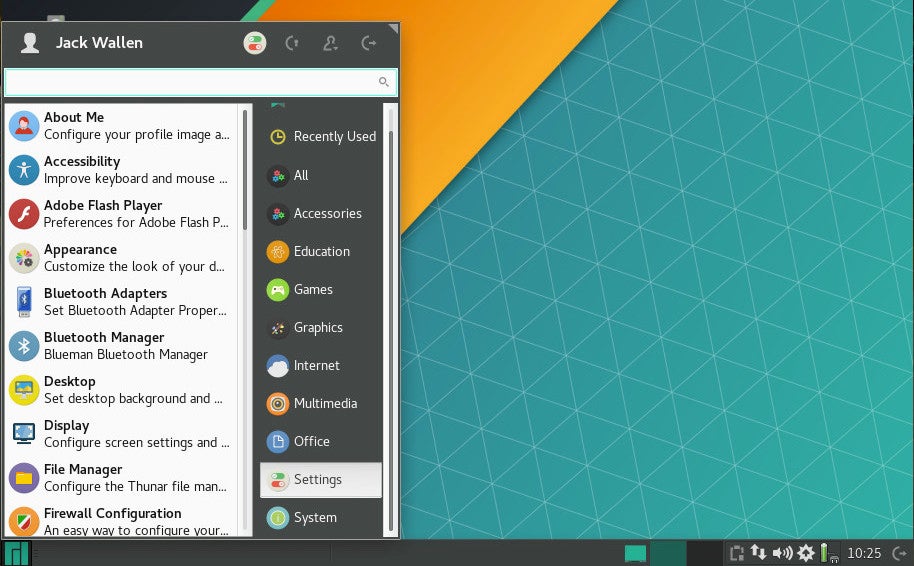
# 1. Linux Mint Debian版介绍
Linux Mint Debian版(LMDE)是由Linux Mint项目开发的一个操作系统分支,它提供了一个基于Debian稳定版的安装选项,与基于Ubuntu的Mint版本相辅相成。LMDE的特点是更加接近Debian的核心,旨在为用户提供一个稳定且维护周期长的操作环境。对于寻求一个无需频繁更新且稳定的Linux发行版的用户来说,LMDE是一个不错的选择。由于其基于Debian,因此在软件包兼容性和系统稳定性方面表现优异,适合那些需要稳定服务器环境或对系统更新频率要求不高的个人用户。接下来的章节将详细探讨LMDE的安装和配置流程,使读者能够全面了解并有效利用这款操作系统。
# 2. Linux Mint Debian版安装前的准备
### 2.1 硬件需求分析
在安装任何操作系统之前,对硬件需求进行彻底的分析是至关重要的。Linux Mint Debian版(以下简称LMDE)也不例外。下面我们将详细分析LMDE的推荐硬件配置以及系统兼容性检查。
#### 2.1.1 推荐的硬件配置
对于那些习惯于现代计算体验的用户,Linux Mint Debian版提供了一系列系统要求以确保顺畅运行。以下是对硬件配置的推荐:
- **处理器**:至少为双核处理器,建议使用Intel i3或AMD同等级别的处理器以上。
- **内存**:至少4GB的RAM,建议8GB或更高以获得最佳性能。
- **硬盘空间**:至少需要20GB的空闲空间,但推荐预留更多空间以安装额外软件和进行数据存储。
- **显卡**:支持现代图形处理单元(GPU),且驱动程序至少应为VESA兼容。对于更好的图形性能,推荐NVIDIA或AMD显卡。
#### 2.1.2 系统兼容性检查
在开始安装之前,确保你的硬件与LMDE兼容是必要的步骤。尽管Linux Mint对硬件兼容性拥有良好的支持,但以下步骤可以帮助你提前避免潜在问题:
1. **CPU检查**:确保你的CPU是x86_64架构的,这对于支持最新的软件和性能优化至关重要。
2. **显卡兼容性**:访问显卡制造商的官方网站来检查Linux驱动的可用性。许多显卡芯片支持开源驱动,但NVIDIA的专有驱动可能需要手动安装。
3. **无线网卡**:一些无线网卡需要特定的驱动来与Linux系统兼容。可以使用`lspci`或`lsusb`命令来识别你的无线网卡,并查看是否需要额外的驱动。
4. **硬件检测工具**:使用如`inxi`这样的硬件检测工具可以帮助你获取系统的详细硬件信息,从而做出更合适的兼容性判断。
### 2.2 安装介质的准备
在准备安装Linux Mint Debian版之前,确保你有合法的安装介质是首要步骤。以下是如何下载和制作安装介质的详细说明。
#### 2.2.1 下载Linux Mint Debian版ISO文件
下载ISO文件是创建安装介质的第一步。请按照以下步骤操作:
1. 访问Linux Mint官方网站下载页面。
2. 选择LMDE的最新版本。
3. 根据你的系统架构(32位或64位)下载对应的ISO文件。
#### 2.2.2 制作启动U盘或DVD
安装介质可以是USB启动盘或者DVD光盘。以下是使用USB启动盘作为安装介质的制作步骤:
1. **获取启动盘制作工具**:可以使用`Etcher`、`Rufus`或`UNetbootin`等工具来制作启动U盘。
2. **插入USB设备**:将U盘插入到电脑USB接口。
3. **运行制作工具**:打开启动盘制作工具,并选择下载的ISO文件。
4. **选择USB设备**:在工具中选择你刚刚插入的U盘设备。
5. **开始制作**:点击制作或烧录按钮,工具会自动完成USB启动盘的制作过程。
### 2.3 BIOS设置与启动顺序调整
在安装Linux Mint Debian版之前,你需要修改BIOS设置以确保可以从USB或DVD启动。
#### 2.3.1 进入BIOS设置界面
大部分计算机使用不同的键来进入BIOS设置界面,常见的有:
- F2
- F10
- F12
- Delete
启动计算机时,仔细观察屏幕底部的提示信息,按照提示键入相应的按键进入BIOS设置。
#### 2.3.2 设置USB或DVD为第一启动项
一旦进入BIOS界面,你需要进行以下步骤来设置启动顺序:
1. 寻找“Boot”菜单选项。
2. 在启动顺序中找到USB或DVD选项,并将其设置为第一启动设备。
3. 保存更改并退出BIOS。
至此,所有安装前的准备工作就绪。在接下来的章节中,我们将深入了解LMDE的安装过程和安装后的初始设置。
# 3. ```
# 第三章:Linux Mint Debian版的安装过程
## 3.1 安装界面解读与选择
### 3.1.1 语言和安装选项
当Linux Mint Debian版的安装媒体被启动后,安装程序会自动加载。安装过程首先引导用户选择系统安装的语言。语言的选择会影响后续安装过程中的界面语言以及安装后的系统语言设置。用户应该选择他们最熟悉或者希望长期使用的语言,因为这将影响系统的易用性。
安装程序提供基本和高级安装选项。基本安装选项会引导用户完成一个标准的安装过程,而高级选项则为有特定需求的用户提供更多的控制和定制选项。用户可以根据自己的需求选择合适的安装类型。例如,对于初学者而言,基本安装选项更为简便;而对于想要更多控制安装过程的高级用户来说,高级选项能够满足他们更细致的需求。
### 3.1.2 硬盘分区与文件系统选择
在选择语言和安装类型之后,安装程序将引导用户进行硬盘分区。在这个阶段,用户需要决定如何对硬盘进行分区以及选择合适的文件系统类型。Linux Mint Debian支持多种文件系统,包括ext4,btrfs等。
对于初学者,安装程序提供了一个自动分区的选项,能够自动处理分区问题,并且能够为用户创建一个具有必要分区的系统。对于高级用户,他们可以选择手动分区,以便更精细地控制分区大小、位置和挂载点。
选择文件系统时,应该考虑到系统的用途。例如,对于桌面系统,ext4通常是首选因为它稳定且兼容性好。如果对快照或文件系统级别的压缩有需求,btrfs可能是一个好的选择。
## 3.2 系统安装与配置
### 3.2.1 用户账户设置
安装Linux Mint Debian版的下一步是创建一个新的用户账户。创建用户账户是一个重要的步骤,因为它将用于日常登录系统和执行管理任务。在设置用户账户时,应该提供一个易于记忆的用户名和强密码。密码强度是一个非常重要的安全因素,需要包含大小写字母、数字以及特殊字符。
同时,用户可以选择是否为该账户启用自动登录功能。对于家庭用户来说,自动登录可能方便使用,但在多用户环境中,这可能不是一个安全的选择。因此,需要根据使用场景来决定是否使用自动登录。
### 3.2.2 软件包选择与安装过程
在创建了用户账户后,安装程序将提供一个软件包选择的步骤。在这里,用户可以选择要安装的软件包集合。对于桌面用户,通常有一个默认的软件包集合已经足够使用;但是对于需要特定应用的用户,则可以自定义选择。安装程序提供了如办公套件、多媒体播放器等基础软件包选项。
软件包的安装过程会根据用户的选择自动进行。在安装过程中,安装程序会显示进度条,并报告已经安装的软件包数量。用户可以在这个阶段等待安装完成,或者根据提示进行额外的配置,例如设置代理服务器或者选择额外的软件仓库。
## 3.3 安装后的初始设置
### 3.3.1 安装额外的驱动
系统安装完成后,一般建议检查和安装额外的硬件驱动,以确保所有的硬件设备都能被系统正确识别和使用。在Mint的系统设置中,可以找到一个硬件驱动的管理工具,该工具能够列出所有可用的额外驱动并允许用户进行安装。
额外驱动的安装对于提高系统性能和兼容性很重要,特别是对于显卡和无线网卡等硬件。例如,某些显卡厂商会提供专有的驱动程序,这些驱动程序可能包含一些专有功能或者性能上的优化。
### 3.3.2 首次运行更新与升级
安装完额外的驱动之后,建议进行系统更新与升级。系统更新是保持系统安全和稳定的重要步骤。在首次登录系统后,通常会提示运行更新,或者用户可以手动运行更新来保证系统是最新版本。
执行更新可以修正已知的软件缺陷和安全漏洞,对于维护系统的稳定性和安全性至关重要。通过系统的软件管理工具,用户可以轻松地检查可用更新并自动下载和安装。例如,使用命令`sudo apt update`和`sudo apt upgrade`在终端中执行更新。
在本章节中,我们详细介绍了Linux Mint Debian版的安装过程,包括如何解读安装界面、选择语言、进行硬盘分区和文件系统的选择、设置用户账户和配置软件包。同时,我们也讨论了安装完成后的初始设置,如安装额外驱动和运行更新与升级的重要性。通过这些步骤,用户能够成功地将Linux Mint Debian版安装到他们的计算机上,并且为使用该系统进行进一步的定制和优化打下良好的基础。
```
# 4. Linux Mint Debian版环境配置
Linux Mint Debian版(LMDE)提供了一套完整的环境配置选项,允许用户根据需要自定义系统。这一章节将深入探讨系统更新、软件安装、用户账户与权限管理以及网络和共享设置。我们将分别介绍如何通过命令行和图形界面来执行这些操作,以适应不同用户的需求。
## 4.1 系统更新与软件安装
### 4.1.1 使用apt-get进行系统更新
Linux Mint Debian版使用`apt-get`作为其包管理工具,它是一个基于命令行的包管理器。通过`apt-get`,用户可以安装、升级以及维护系统中的软件包。进行系统更新是保持Linux Mint Debian版安全稳定运行的重要步骤。
在终端执行以下命令来更新系统:
```bash
sudo apt-get update
sudo apt-get upgrade
```
参数解释:
- `update`:更新包索引,这一步是必要的,因为包索引包含了可安装软件包的信息,确保能够访问到最新版本的软件包。
- `upgrade`:升级所有可升级的软件包。它不会删除过时的包,也不会安装新的包。如果需要升级系统并安装新的包或删除不再需要的包,应该使用`dist-upgrade`。
在升级过程中,系统可能会提示你确认某些操作,或者在多个版本的软件包之间进行选择。确保根据你的具体需求做出决策。
### 4.1.2 安装常用软件和工具
安装常用软件和工具可以通过`apt-get`直接安装,也可以通过图形化的软件中心安装。这里我们介绍使用命令行的方式进行安装。
以下是一个示例命令,用于安装VLC播放器:
```bash
sudo apt-get install vlc
```
执行上述命令后,系统会下载VLC及其所有依赖,并完成安装。对于一些复杂的应用程序,如果系统没有预先安装依赖的开发环境,可能会提示错误。此时需要先安装相应的开发库或编译工具。
## 4.2 用户账户与权限管理
### 4.2.1 添加和管理用户账户
在Linux Mint Debian版中,可以使用命令行添加和管理用户账户。添加新用户的命令如下:
```bash
sudo adduser <username>
```
参数解释:
- `<username>`:你需要为新用户设置的用户名。
此外,还需要设置用户密码,并填写一些用户信息(可选)。新用户在首次登录时,可以使用其用户名和密码。
管理用户账户还包括修改用户权限、禁用账户等操作。例如,如果需要给某个用户增加管理员权限,可以使用以下命令:
```bash
sudo usermod -aG sudo <username>
```
参数解释:
- `-aG`:`-a` 表示添加用户到附加组,`-G` 指定用户所属的附加组。
- `sudo`:这里是组名,表示该用户具有sudo权限。
### 4.2.2 文件和目录权限设置
Linux系统的权限管理非常灵活,每个文件和目录都有拥有者(owner)、所属组(group)和其他用户(others)三个级别的权限设置。通过`chmod`命令可以修改这些权限,`chown`命令可以改变文件或目录的所有者。
设置文件权限的命令示例如下:
```bash
chmod 755 myscript.sh
```
参数解释:
- `755`:表示拥有者可以读、写和执行该文件,而所属组和其他用户只能读和执行。
修改文件所有者的命令示例如下:
```bash
sudo chown root:root myscript.sh
```
参数解释:
- `root:root`:第一个`root`是新所有者用户名,第二个`root`是新所属组名。
这些权限设置对于保护系统文件和用户数据的安全性至关重要。
## 4.3 网络和共享设置
### 4.3.1 网络连接配置
Linux Mint Debian版提供了图形化的网络设置工具,这使得配置网络变得简单。不过,熟悉命令行配置也是必要的技能,尤其是在无法使用图形界面的情况下。
命令行工具`nmcli`(NetworkManager命令行接口)可以用来管理和配置网络连接:
```bash
nmcli connection show
```
该命令会列出所有已配置的网络连接,你可以使用`nmcli`来添加、修改或删除网络配置。
### 4.3.2 文件共享与安全设置
为了方便文件共享,Linux Mint Debian版提供了多种方式,包括Samba(用于Windows网络共享)和NFS(用于Unix/Linux系统)。使用这些共享服务可以实现跨平台的文件共享,但要注意配置相应的安全选项,避免未授权访问。
配置Samba共享的步骤包括修改Samba配置文件`/etc/samba/smb.conf`,然后重启Samba服务。
示例配置项如下:
```ini
[MyShare]
path = /home/username/shared
browseable = yes
writable = yes
```
这些设置项定义了一个共享目录,以及其可读写权限和可见性。
在配置文件共享时,一定要设置安全选项,例如允许访问的用户或组,以及共享目录的访问密码。
以上就是Linux Mint Debian版环境配置的主要内容。在下一章节,我们将深入探讨图形用户界面的定制,使得系统不仅功能强大,同时也能满足用户的个性化需求。
# 5. Linux Mint Debian版的图形用户界面定制
在当今多变的操作系统领域,Linux Mint Debian版(LMDE)作为一个稳定且用户友好的发行版,提供了多种定制选项,以满足不同用户对于图形用户界面(GUI)的需求。本章将探讨如何对LMDE的桌面环境进行配置,优化系统性能,并确保系统的安全和隐私。
## 5.1 桌面环境配置
### 5.1.1 更换桌面主题和图标
桌面主题和图标对于提升用户体验起着至关重要的作用。LMDE默认使用Cinnamon作为其桌面环境。要更换桌面主题,用户需要打开“系统设置”,在外观设置中找到主题选项。LMDE提供了一个易于使用的主题选择器,可以在这里下载并应用新的主题。下载主题时,需确保主题兼容Cinnamon环境。
要更换图标,可以通过安装如“Cinnamon Theme Manager”这样的第三方应用程序来进行。该应用允许用户浏览和安装各种图标包,或自定义图标集。通过这些工具,用户可以轻松地将界面更换为更加个性化和美观的设计。
### 5.1.2 设置显示效果和壁纸
设置显示效果和壁纸是提升桌面美观度的又一重要方面。LMDE提供了多种显示效果,可以在“系统设置”中通过“效果”选项进行配置。用户可以根据个人喜好调整窗口透明度、阴影效果等,或者完全禁用这些效果以提高系统性能。
壁纸设置相对简单,用户可以直接在“系统设置”中的“壁纸”选项下更换壁纸。LMDE支持多种图片格式,并提供了定时更换壁纸的功能。此外,也可以使用第三方应用程序如“Wallch”来进行更高级的壁纸设置,例如根据网络来源自动更换壁纸。
## 5.2 系统安全与隐私设置
### 5.2.1 配置防火墙和安全更新
系统安全是用户不可忽视的环节。LMDE内置了防火墙工具,可以对进出网络流量进行监控和控制。通过“系统设置”中的“防火墙”选项,用户可以启用或关闭防火墙,设置允许或拒绝特定类型的数据包等规则。
为了确保系统的安全性和及时更新,用户还需要关注安全更新。LMDE通过“软件源”设置允许用户将系统配置为从安全的更新源接收更新。在“软件和更新”设置中,可以选择启用或禁用安全更新,并配置更新源。
### 5.2.2 管理个人隐私选项
个人隐私是现代计算环境中一个日益重要的议题。LMDE提供了专门的隐私设置,允许用户控制应用程序和服务收集数据的权限。在“系统设置”的“隐私”选项中,用户可以管理位置服务、摄像头、麦克风的访问权限,以及控制用户数据的共享。
此外,LMDE还提供了对广告跟踪器的限制功能,用户可以通过相应的隐私设置来减少广告追踪器的干扰。用户还可以定期检查并清理在线活动数据,以维护自己的在线隐私。
## 5.3 系统性能优化
### 5.3.1 使用系统监视器
系统监视器是性能优化的得力助手。LMDE内置的系统监视器可以实时监控CPU、内存、磁盘、网络和进程等资源使用情况。通过这些信息,用户可以发现潜在的性能瓶颈或系统异常。例如,如果发现CPU使用率异常高,可能是某个进程在占用过多资源。
用户还可以利用第三方监视工具来获取更详细的性能数据。比如使用“htop”命令,可以以交互式文本界面显示系统进程和资源占用情况:
```bash
sudo apt-get install htop
htop
```
使用`htop`,可以方便地杀死占用资源过多的进程,优化系统性能。
### 5.3.2 配置启动项和服务
系统启动时加载的服务数量直接影响到启动时间和系统性能。LMDE允许用户在“系统设置”中的“启动应用程序”选项中管理启动项,禁用不必要的服务以减少启动时的加载项。例如,如果你的系统上没有使用蓝牙设备,那么可以禁用蓝牙服务以节省资源。
此外,用户可以使用命令行工具如`systemctl`来管理服务:
```bash
sudo systemctl disable bluetooth.service
```
该命令将禁用蓝牙服务,并阻止其在系统启动时自动运行。通过合理配置服务,用户可以显著提升系统的启动速度和运行效率。
### 桌面环境定制示例
| 操作 | 说明 |
| --- | --- |
| 1. 打开“系统设置” | 在桌面上点击“开始”菜单,选择“设置”图标。 |
| 2. 进入“外观”选项 | 在设置菜单中,选择“外观”进行主题和图标更换。 |
| 3. 选择“壁纸”并更改壁纸 | 选择喜欢的壁纸图片,也可以启用定时更换壁纸功能。 |
| 4. 配置防火墙规则 | 在“系统设置”中找到“防火墙”,设置入站和出站规则。 |
| 5. 管理隐私设置 | 在“系统设置”的“隐私”选项卡中,调整位置、摄像头等权限设置。 |
### 系统性能优化示例
| 操作 | 说明 |
| --- | --- |
| 1. 启动“系统监视器” | 在“开始”菜单中搜索并启动“系统监视器”。 |
| 2. 使用`htop`查看进程 | 通过终端输入`htop`命令,查看并管理进程。 |
| 3. 管理启动项 | 在“系统设置”中选择“启动应用程序”来禁用不必要服务。 |
| 4. 使用`systemctl`管理服务 | 在终端中输入`systemctl`相关命令,调整服务状态。 |
通过本章节的介绍,用户可以了解到如何个性化定制LMDE的桌面环境,保护系统安全和隐私,以及优化系统性能。定制后的LMDE系统不仅外观美观,而且运行流畅且安全可靠。
# 6. Linux Mint Debian版的高级应用
## 6.1 软件包管理进阶技巧
软件包管理是Linux操作系统中非常关键的一部分,它可以帮助用户高效地安装、更新和卸载软件包。Linux Mint Debian版使用APT作为其软件包管理器,提供了丰富的命令行工具来进行高级操作。
### 6.1.1 使用APT命令行工具
APT(Advanced Package Tool)是一组命令行工具,用于管理Debian及其衍生系统的软件包。下面是几个常用的APT命令及其功能说明:
- `apt update`: 更新包索引,确保你有最新的软件包列表。
- `apt upgrade`: 升级所有已安装的软件包到最新版本。
- `apt install <package>`: 安装指定的软件包。
- `apt remove <package>`: 卸载指定的软件包。
- `apt autoremove`: 自动删除不再需要的包。
- `apt search <pattern>`: 在软件仓库中搜索名称中包含指定模式的软件包。
**示例命令行:**
```bash
sudo apt update
sudo apt upgrade
sudo apt install gimp
sudo apt remove gimp
sudo apt autoremove
apt search "image editor"
```
### 6.1.2 配置第三方软件源
在某些情况下,官方软件仓库可能不包含某些软件包,或者你可能需要特定版本的软件包。这时,配置第三方软件源可以帮助你解决这个问题。以下是添加第三方软件源的一般步骤:
1. 打开终端并编辑`/etc/apt/sources.list`文件或创建一个新的`.list`文件放在`/etc/apt/sources.list.d/`目录下。
2. 添加第三方软件源的地址,例如添加一个PPA(Personal Package Archives):
```bash
sudo add-apt-repository ppa:your-ppa-name/ppa
```
3. 更新包索引并安装软件包:
```bash
sudo apt update
sudo apt install package-from-ppa
```
**注意:**在添加第三方软件源时,请确保源的可信度,以防安全风险。
## 6.2 系统备份与恢复
系统备份和恢复是确保数据安全和系统稳定性的关键措施。Linux Mint Debian版提供了多种工具来帮助用户备份和恢复系统。
### 6.2.1 备份重要数据和系统设置
备份可以通过多种方式完成,最简单的方法是使用Debian的`rsync`工具。它可以通过以下命令来备份家目录:
```bash
rsync -av /home /path/to/backup/
```
使用`rsync`的`-a`选项是为了归档,保留原有的权限和符号链接;`-v`是详细模式,可以看到详细的操作过程。
### 6.2.2 系统灾难恢复的策略和步骤
在系统发生灾难性故障时,你可以使用Live CD启动,然后进行系统恢复。以下是简化的步骤:
1. 从Live CD启动Linux Mint Debian版。
2. 挂载你的硬盘分区,通常是/mnt。
3. 使用`chroot`命令改变系统根目录到挂载的分区。
4. 使用`dpkg`修复和恢复软件包数据库。
**示例命令行:**
```bash
sudo mount /dev/sda1 /mnt
sudo mount --bind /dev /mnt/dev
sudo mount --bind /proc /mnt/proc
sudo mount --bind /sys /mnt/sys
sudo chroot /mnt
apt update
apt install -f
```
## 6.3 开发环境搭建与配置
对于开发人员来说,搭建一个合适的开发环境是提高效率的关键。以下是配置开发环境的基本步骤:
### 6.3.1 安装编译工具和开发库
大多数开发任务都需要安装编译工具和一些基础库。通过以下命令可以安装GCC和一些常用的开发工具:
```bash
sudo apt install build-essential
sudo apt install libtool autotools-dev autoconf
```
此外,如果你需要进行特定语言的开发,比如Python或Java,还需要安装相应的开发包:
```bash
sudo apt install python-dev
sudo apt install openjdk-11-jdk
```
### 6.3.2 配置IDE和调试工具
集成开发环境(IDE)和调试工具可以大幅提升开发效率。以下是一些流行的开发环境的安装步骤:
1. 安装Eclipse IDE:
```bash
sudo snap install --classic eclipse-platform
```
2. 安装IntelliJ IDEA:
```bash
sudo snap install intellij-idea-ultimate-edition --classic
```
3. 配置GDB作为调试工具:
```bash
sudo apt install gdb
```
然后,在IDE中配置GDB路径,即可开始使用。
这些步骤仅提供了搭建开发环境的入门级指导,针对不同的开发需求,还需要进行更详细的个性化配置。
以上便是Linux Mint Debian版的高级应用部分,涵盖了软件包管理的进阶技巧、系统备份与恢复的策略和步骤,以及开发环境的搭建与配置。掌握这些高级应用,将使你能够更加高效地使用和管理你的Linux Mint Debian系统。
0
0





